Лаб.раб. Excel 2. Текстовый редактор
 Скачать 0.7 Mb. Скачать 0.7 Mb.
|
ВопросыКак задать массив из ячеек A1, A2, A3, B1, B2, B3, C1, C2, C3? Как распространить результат действия с массивами встроенной функции на весь результирующий массив? Какие встроенные функции используются для нахождения определителя матрицы, для поиска обратной матрицы, транспонированной матрицы, для умножения матриц? Что является аргументами этих функций? К какой категории встроенных функций относится функция транспонирования матрицы? К какой категории встроенных функций относятся функции умножения, обращения матриц, поиска определителя? Какую размерность имеет произведение матриц A*C, если исходные матрицы A и C имеют указанные в задании размерности? Какая размерность должна быть у матриц Q и W при поиске их произведения Q*W? Сформулируйте общее правило. Какой тип адресации ячеек используется при ссылке на константу? В каком случае квадратная матрица не имеет обратной матрицы? Когда определитель равен нулю? Что означает сообщение #Н/Д? Какие действия в этом случае необходимо предпринять? Необходимо ли распространять результат при вычислении определителя? Какое сообщение будет выдано и почему при умножении матриц G*V, если матрица G имеет 3 строки и 4 столбца, а матрица V имеет 2 строки и 2 столбца? Укажите последовательность решения системы линейных уравнений с использованием обратной матрицы. Домашнее задание 1. Решить систему линейных уравнений 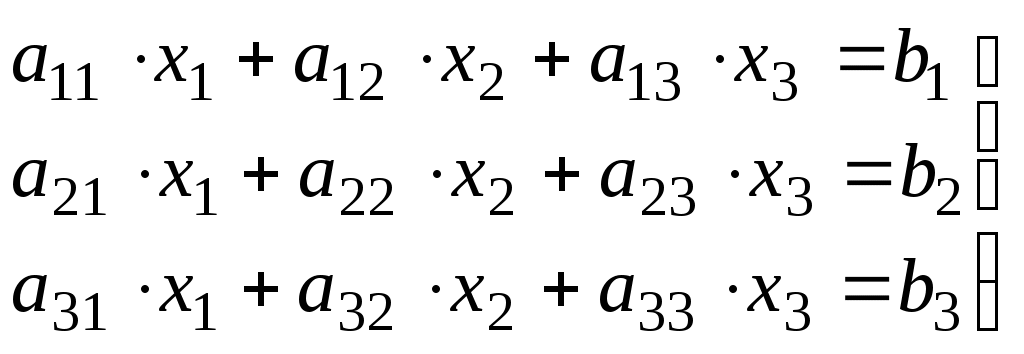 Столбец свободных членов равен 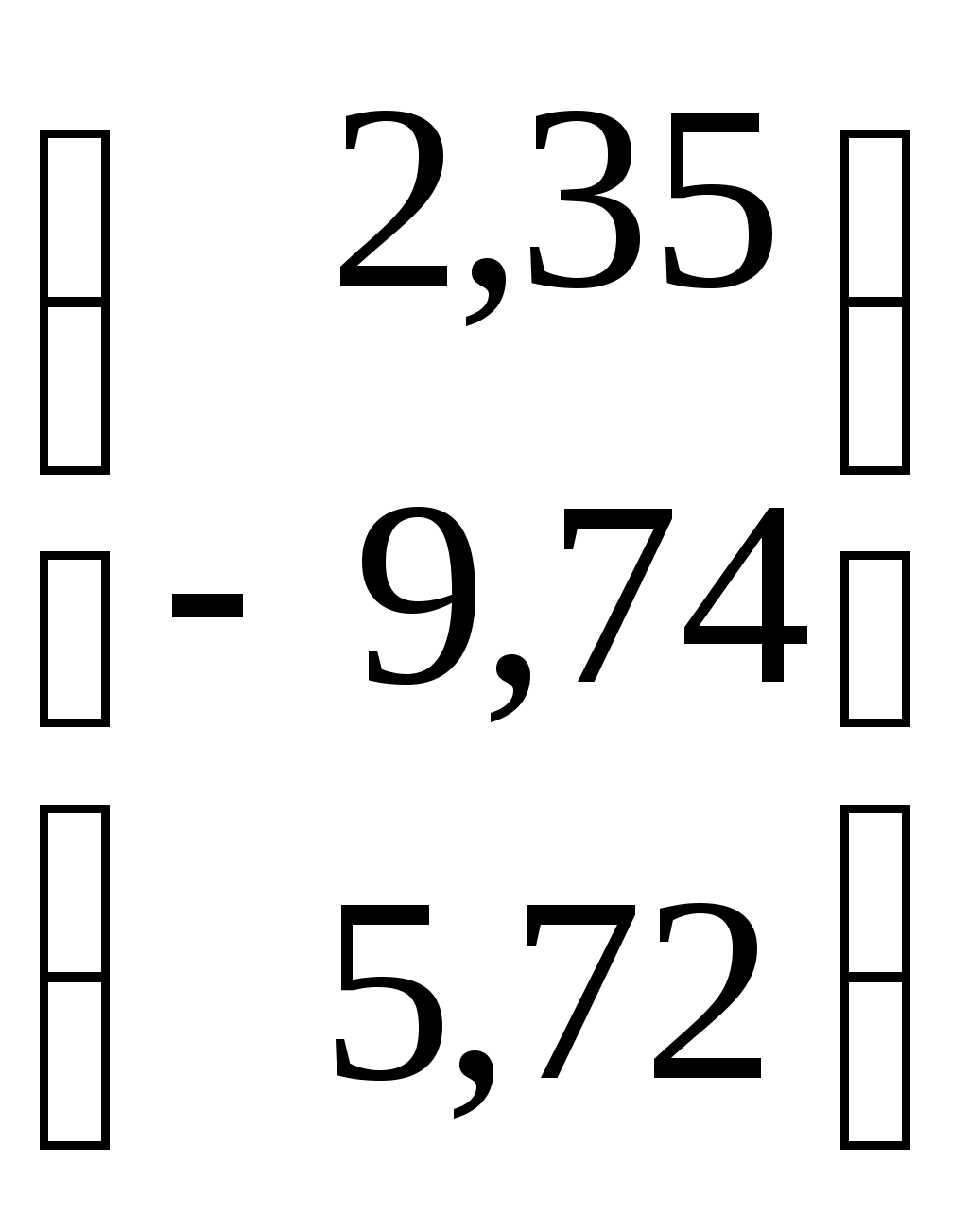 , матрица коэффициентов определяется по номеру варианта студента N: A= , матрица коэффициентов определяется по номеру варианта студента N: A=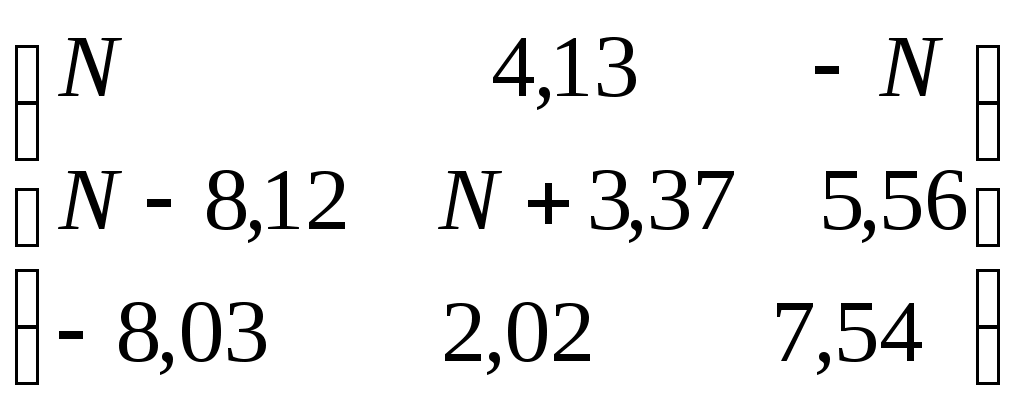 . Форматировать исходные данные до двух знаков после запятой. . Форматировать исходные данные до двух знаков после запятой.Например, для номера варианта N=35 матрица коэффициентов будет следующей: 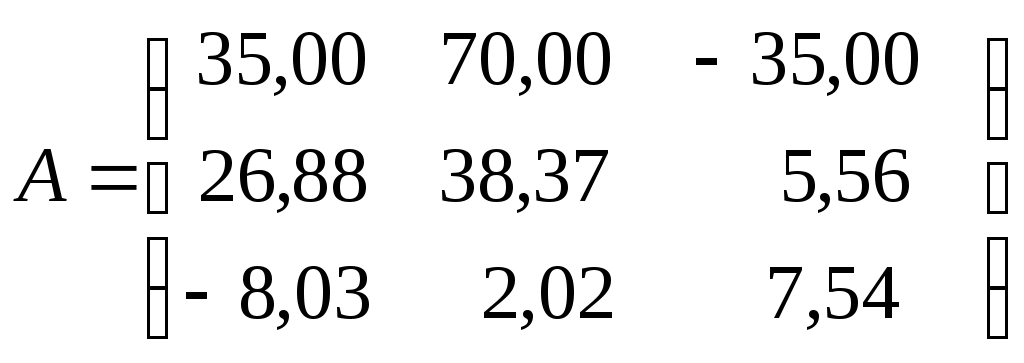 . .Для решения системы использовать обратную матрицу. Проверить найденное решение методом подстановки. 2. Решить указанную выше систему линейных уравнений по правилу Крамера. Сравнить найденное решение. 3. Оформить отчет. На листе со всеми расчетами указать тему “ МАССИВЫ ЧИСЕЛ”, указать фамилию, инициалы, группу, номер варианта, наименование факультета. Распечатать результаты. Отчет сохранить на внешнем носителе. ТЕМА 9. ПОДБОР ПАРАМЕТРА Задание 1. Определить одно из значений параметра x, при котором выражение равно 5,7850 с точностью до 4 знаков после десятичной запятой. Здесь постоянная a= 0,6923. Воспользоваться функцией подбора параметра табличного процессора. Убедится в совпадении правой и левой частей уравнения при найденном значении корня. 2. Найти любое допустимое решение нелинейного уравнения: где постоянная ω= 0,4275. Решение найти при числе итераций, равном 200. Воспользоваться функцией подбора параметра табличного процессора. Убедится в совпадении правой и левой частей уравнения при найденном значении корня. 3. Найти любое допустимое решение нелинейного уравнения: Воспользоваться функцией подбора параметра табличного процессора. В качестве исходного значения параметра для этого уравнения ввести x = -1. Убедится в совпадении правой и левой частей уравнения при найденном значении корня. Убедиться, что при некоторых исходных данных решение может не быть найдено (итерационный процесс расходится). 4. Фон ячеек с найденными корнями уравнений раскрасить в светло-зеленый цвет (фон остальных ячеек не изменять). Указания Функция подбора параметра используется для решения нелинейных уравнений. Функция подбора изменяет значение параметра в выражении так, чтобы добиться равенства этого выражения заданному числу. Для подбора используется метод итераций (последовательных приближений). Для решения каждого уравнения необходимо выполнить следующую последовательность действий. 1. При необходимости преобразовать исходное уравнение так, чтобы в его правой части оставалось только постоянная величина. 2. Ввести в одной из ячеек рабочего листа требуемую формулу (левую часть уравнения). Ячейка с формулой называется целевой. При написании формулы необходимо ссылаться на одну из ячеек, в которую будет занесено значение параметра x. Ячейка с параметром x (она используется в выражении для целевой ячейки) называются влияющей или изменяемой. В другие ячейки записать необходимые константы (они являются исходными данными). При вводе формул необходимо соблюдать правила их написания (формулы начинаются со знака равенства, содержат только числа и ссылки на адреса ячеек, встроенные функции содержат скобки и т.д.) 3. Установить в ячейке с параметром некоторое допустимое число, при котором результатом вычисления по формуле в целевой ячейке будет число. 4. Задать настройки функции подбора параметра. Для этого зайти на вкладку Вычисления в окне Параметры (команда главного меню Сервис/Параметры…). По умолчанию относительное приращение параметра (относительная погрешность) на соседних итерациях равно 0,001, а предельное число итераций равно 100. По условиям задач установить приращение параметра на соседних итерациях 0,0001 или предельное число итераций, равное 200. 5. Выделить целевую ячейку. Вызвать функцию подбора параметра, выбрав в главном меню Сервис/Подбор параметра… В появившемся окне в поле Значение указать необходимое число (а не ссылку на ячейку с этим числом), которому должно равняться выражение в целевой ячейке. В поле Изменяя значение ячейки задать ссылку на ячейку с параметром (или выбрать эту ячейку в рабочем листе). Нажать ОК. 6. В результате расчетов в ячейке с параметром появится искомое число – корень уравнения. Функция подбора параметра выдаст окно Результат подбора параметра. Сохранить результат, нажав ОК. Если результат сохранять не нужно, то нажать Отмена, при этом будут сохранены исходные данные на рабочем листе. С помощью кнопки Пауза можно прервать итерационный процесс подбора. Особенности выполнения в программе Calc В табличном процессоре Calc из пакета OpenOffice.org функция подбора параметров аналогична той, что существует в программе Excel. Вызов функции осуществляется из главного меню командой Сервис/Подбор параметра… Открывается диалоговое окно По умолчанию. В окне Ячейка с формулой устанавливается адрес ячейки с формулой. В окне Целевое значение устанавливается число, которому должно равняться выражение в целевой ячейке. В окне Изменяемая ячейка устанавливается адрес ячейки с переменной. Вопросы 1. Для каких целей служит программа-надстройка подбора параметра в составе табличного процессора? 2. Какая ячейка называется целевой? 3. Какая ячейка называется влияющей или изменяемой? 4. Определите ошибки в написании выражения для целевой ячейки: A12*И8/ПИ-EXP^2(q3)=5 . 5. Какой математический метод используется для подбора значения корня уравнения (параметра)? 6. Сколько корней уравнений может находить функция подбора параметра? 7. Всегда ли процесс подбора завершается успешно? По какой причине? 8. Какие настройки есть у этой функции? Как их установить? 9. Как вызвать функцию подбора параметра? 10. Что нужно заполнить в диалоговом окне перед запуском функции? 11. Как убедится в том, что программа нашла приближенный корень? 12. Что ограничивает применение функции подбора параметра для решения инженерных задач? Домашнее задание 1. Решить с помощью функции подбора параметра нелинейное уравнение: с точностью до четырех десятичных разрядов. Здесь постоянные величины: N - номер варианта студента, выданный преподавателем; a= 4,12; b = 0,94. Убедится в правильности найденного корня. 2. С помощью функции поиска параметра найти любое решение нелинейного уравнения: сделав 150 итераций. Убедиться в правильности значения найденного корня. 3. Оформить отчет по проделанной работе. В отчете указать тему "ПОДБОР ПАРАМЕТРА", фамилию, инициалы, факультет, номер группы, номер варианта, исходные уравнения, преобразованные уравнения и результаты решения. Распечатать отчет. Отчет сохранить на внешнем носителе. ТЕМА 10. ФУНКЦИИ БАЗ ДАННЫХ Задание 1. Создать список из учеников 11-х классов средней школы. Поля содержат фамилии И.О., класс (А, Б), итоговые оценки по предметам информатики, математики, русскому языку. Число записей – не менее 5. 2. Дополнить список с помощью пользовательской формы данных. Общее число записей в списке должно быть не менее 12. 2. Отсортировать список по оценкам за информатику по их убыванию, затем по фамилиям учеников в порядке алфавита. 3. Отсортировать список по классу, затем по алфавиту. 4. Отфильтровать список с помощью пользовательского автофильтра, оставив в нем только отличников по информатике и математике. Определить количество таких учеников. 5. Отфильтровать список с помощью пользовательского автофильтра, оставив в нем только учеников, получившим оценки не ниже 4 по всем предметам. Определить среднюю оценку для этих учеников. 6. Отфильтровать список, оставив в нем только учеников класс А, получившим оценки 5 по любому из предметов. Воспользоваться расширенным фильтром. Сделать копию фильтрованного списка. Определить среднюю оценку для этих учеников. 7. Определить среднюю оценку для учеников всех классов по каждому предмету и минимальную оценку. 8. Определить количество учеников, имеющих оценку 4 по русскому языку. 9. Создать на другом рабочем листе дополнительный список для учеников класса А и В с той же структурой. Он должен содержать не менее 6 записей. 10. Создать консолидированные списки по каждой из возможных функций обработки данных в объединенной таблице. Пояснить физический смысл каждого из результатов (или указать его отсутствие для рассматриваемой базы данных). 11. Создать сводную таблицу оценок по предметам (в строках) и ученикам. 12. Создать сводную таблицу с количеством учеников по каждому классу. Указания Списками называют таблицы, с которыми можно производить операции, аналогичные операциям с базами данных. Все поля в списке (столбцы с данными) должны иметь заголовок. Пользовательская форма для создания новых и изменения имеющихся записей (строк списка) вызывается командой Данные/Форма… Окно этой формы соответствует отдельной записи (строке). Новая запись создается кнопкой Добавить. Сортировка данных с помощью автофильтра производится после выбора Данные/Сортировка…/Автофильтр. Для каждого поля необходимо выбрать одно требуемое значение из имеющихся или записать несколько условий в окне Пользовательский автофильтр, выбрав пункт (Условие…). Расширенный фильтр вызывается командой Данные/Сортировка…/Расширенный фильтр… В окне расширенного фильтра задается исходный диапазон (список или его часть) и диапазон условий (критериев фильтрации). Диапазон условий должен содержать имена полей, по которым будут фильтроваться данные, а в ячейках ниже этих имен – условия сортировки (например, >3, =”Иванов” и т.д.) В критериях допустимо использовать символы ? (означает наличие только одного символа) и * (означает наличие любого числа символов или отсутствие символа). Например, критерий =”ООО*” означает выбор всех строк, в которых в определенном поле содержится слово, начинающееся с букв ООО, или содержатся только эти буквы. По критерию =“Петров?” могут быть выбраны строки со словами Петрова, Петровы, Петров! и т.д. Результат работы расширенного фильтра можно скопировать, указав место копирования в окне Расширенный фильтр. Для расчета итогов по команде Данные/Итоги… вызывается окно Промежуточные итоги. В нем указывается, когда рассчитываются промежуточные итоги (При каждом изменении в…), математическая операция (суммирование, определение максимального значения и т.д.), и по какому полю их добавлять. Консолидация (объединение) данных из списков с одинаковыми именами полей производится по команде Данные/Консолидация…В пользовательском окне указать исходные диапазоны, участвующие в объединении, и математическую операцию, используемую при объединении. Указать необходимость использования имен для строк и столбцов. При создании сводной таблицы используется программа Мастер сводных таблиц и диаграмм. Она вызывается командой Данные/Сводная таблица. Программа создает макет таблицы. Его области необходимо заполнить данными. Макет имеет области Строка, Столбец, Данные, Страница (используется для фильтрации данных). В эти области необходимо перетащить имена полей, расположенных справа в окне макета. Для этих же целей служит плавающая панель Список полей. Перетаскивая имен полей в нужные области сводной таблицы, можно конструировать таблицу требуемого вида. При выполнении работы необходимо изучить необходимые диалоговые окна и возможности каждой операции со списком. Вопросы 1. Что называется списком в табличном процессоре? 2. Какие существуют основные функции работы со списками? 3. Как дополнить или изменить содержание списка? 4. Какие функции выполняет пользовательский автофильтр? 5. Какие возможности предоставляет расширенный фильтр? 6. По каким критериям возможна сортировка данных? 7. Какие параметры необходимы при определении промежуточных итогов обработки списков? 8. Для каких целей служит операция консолидации списков? 9. Какие операции при консолидации допустимы? 10. Для каких целей служит Мастер сводных таблиц и диаграмм? 11. Какие области содержит макет сводной таблицы? 12. Для каких целей служит плавающая панель Список полей? Домашнее задание 1. Создать список, отражающий расписание движения поездов в г. Москву от г. Самара с указанием номера поезда, времени отправления и цены билета. Расписание должно содержать не менее 10 записей. 2. Упорядочить список по цене билета, потом по времени отправления со станции Самара. Сохранить этот список. 3. Найти среднее значение цены билета. 4. Отфильтровать список, оставив в нем только поезда с отправлением после полудня и ценой билета не выше средней. 5. Определить количество поездов с ценой билеты не выше средней. 6. Создать расписание рейсов самолетов в г. Москву с той же структурой, что и для поездов. Список должен содержать не менее 5 записей. 7. Консолидировать два списка по различным функциям. 8. Создать сводную таблицу с ценами билета по времени отправления поездов в строках и номером поезда. 9. Оформить отчет по проделанной работе. В отчете указать тему "ФУНКЦИИ БАЗ ДАННЫХ", фамилию, инициалы, факультет, номер группы, номер варианта, исходный список и все сохраненные копии. Распечатать отчет. Отчет сохранить на внешнем носителе. БИБЛИОГРАФИЧЕСКИЙ СПИСОК 1. Клименко А. Эффективный самоучитель работы на ПК. Основной курс: - СПб.: ООО “ДиаСофтЮП”, 2003. – 496 с. 2. Штайнер Г. Excel 2000. – М.: Лаборатория Базовых знаний, 2000. – 512 с. ОГЛАВЛЕНИЕ Тема 1. Текстовый редактор .……………………………….………. 1 Тема 2. Редактор формул …………………………………….……... 3 Тема 3. Копирование и форматирование ячеек ……………..…...… 7 Тема 4. Адресация ячеек ……………………………………….…… 10 Тема 5. Функция ЕСЛИ ……………………………………….……. 14 Тема 6. Логические функции И, ИЛИ ……………………….…..… 17 Тема 7. Графики функций ……….…………………………………. 18 Тема 8. Массивы чисел …………………………………….…….…. 23 Тема 9. Подбор параметра …………………………………………. 26 Тема 10. Функции баз данных …………………………………….. 29 Библиографический список …………………………………...…… 31 Лабораторные работы по курсу “Информатика” Методические указания Составители МАЛЯРОВ АНАТОЛИЙ НИКОЛАЕВИЧ ТУПОНОСОВА ЕЛЕНА ПАВЛОВНА Редактор ………………….. Технический редактор …………………………… Подп. в печать 00.00.2010 Формат 60х84 1/16. Бумага офсетная. Печать офсетная. Усл.п.л.0,00. Усл. кр.-отт.0,00. Уч.-изд. л.0,00. Тираж 100 экз., 0-… Государственное образовательное учреждение высшего профессионального образования “Самарский государственный технический университет” 443100, г. Самара, ул. Молодогвардейская, 244. Главный корпус |
